php小编新一为您介绍两招快速查看电脑配置参数信息的方法。在购买电脑或升级硬件时,了解电脑的配置信息是非常重要的。但是,很多人并不清楚如何查看电脑的尺寸和配置参数。不用担心,下面的两招方法可以帮助您快速查看电脑的配置参数信息,让您轻松了解您的电脑硬件情况。接下来,我们将为您一一介绍这两招方法,让您不再为查看电脑配置信息而烦恼。
大家好,今天跟大家分享两个快速查看电脑配置参数信息的办法。
方法一、使用DxDiag命令
操作步骤如下:
1 右击电脑屏幕最下方任务栏左侧的电脑徽标按钮,在弹出的菜单中选择“运行”。
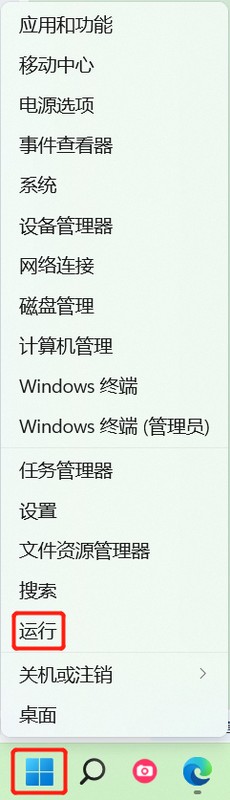
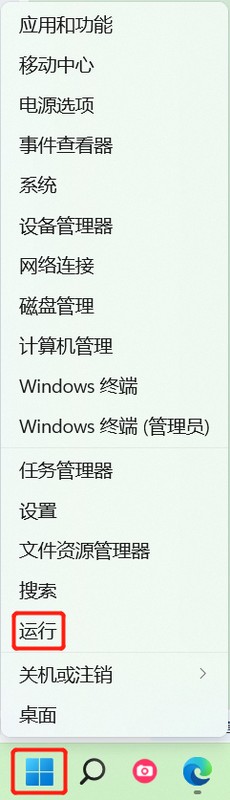
2 在打开的“运行”对话框中,将光标定位在“打开”编辑框中,输入:DxDiag,单击“确定”按钮。
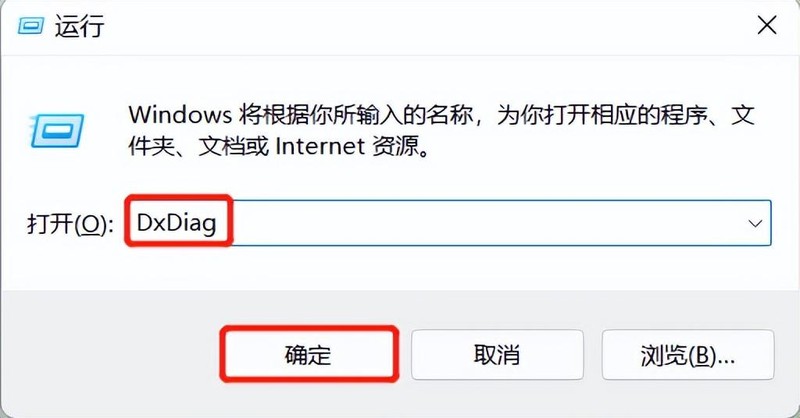
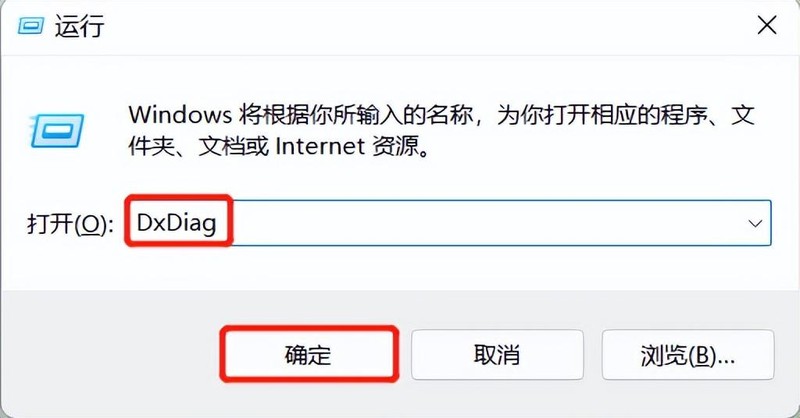
3 稍等片刻,电脑会弹出“DirectX诊断工具”对话框,在“系统”选项卡下会显示当前计算机系统信息。如有需要,我们可以将选项卡切换为“显示”“声音”“输入”等,查看其他信息。
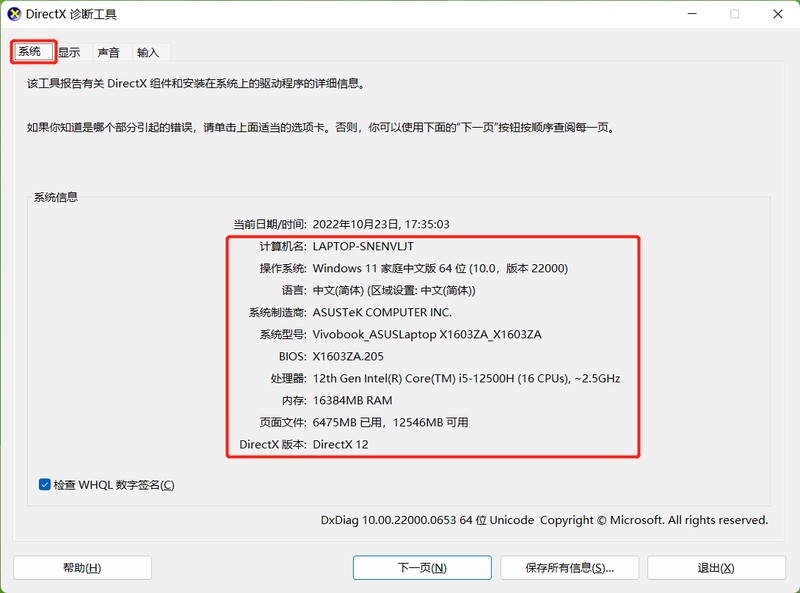
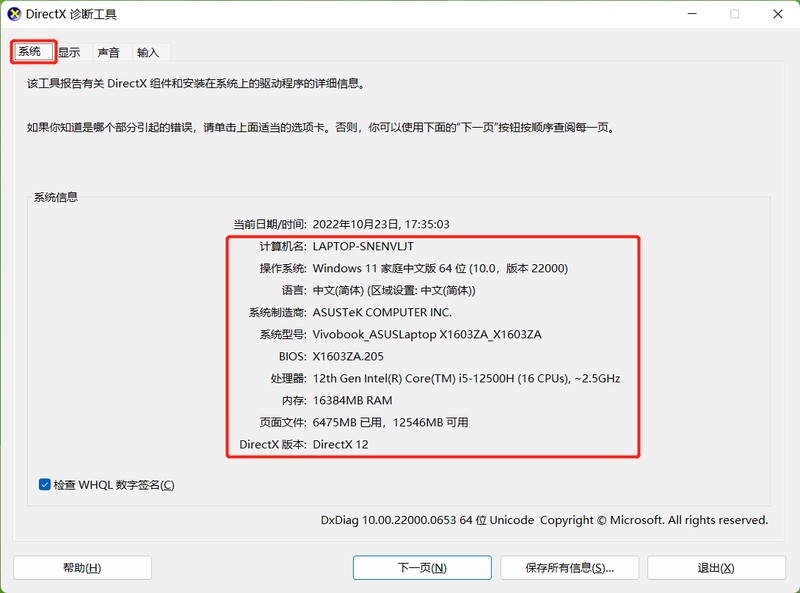
方法二、使用电脑系统工具软件“鲁大师”
操作步骤如下:
1 网络搜索“鲁大师”并下载安装该软件。
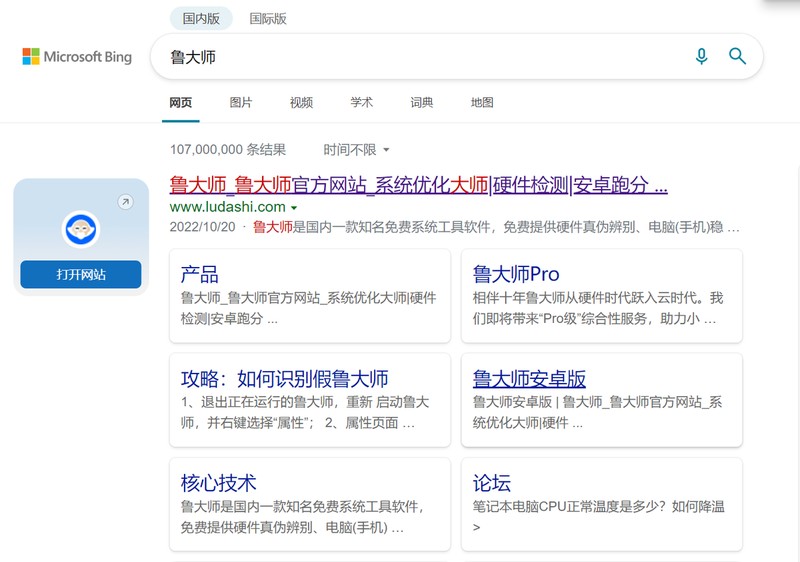
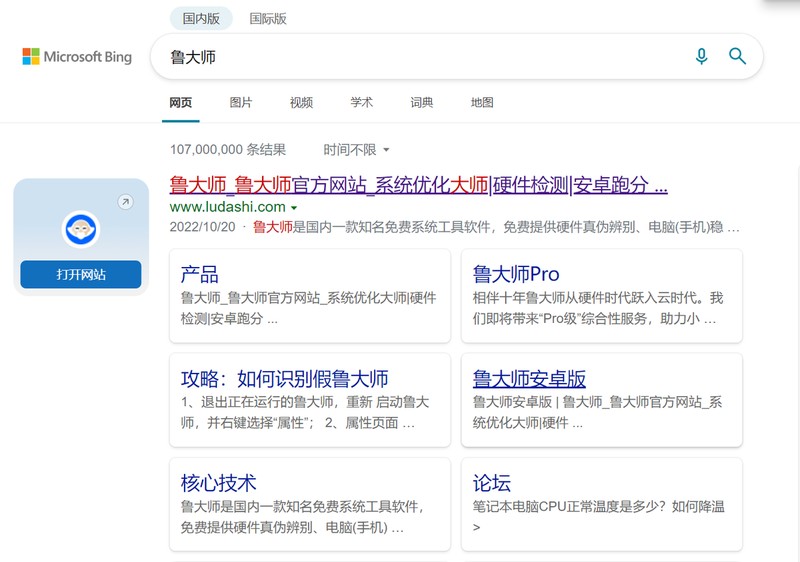


2 安装好后双击打开软件,显示界面如下图。
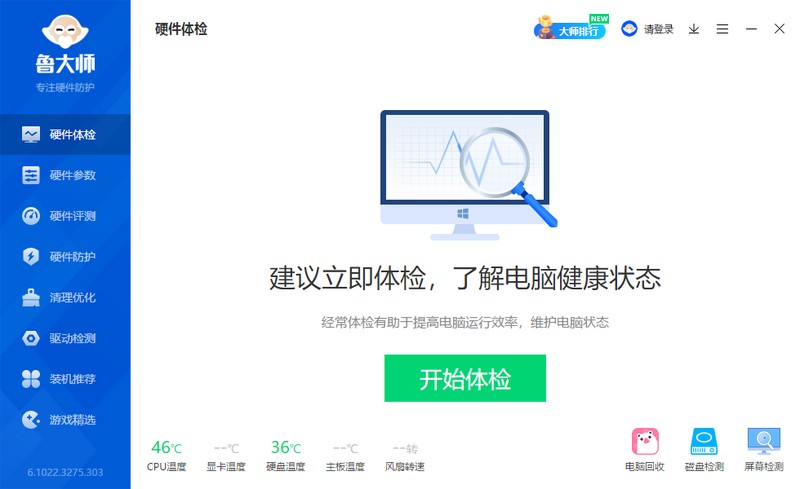
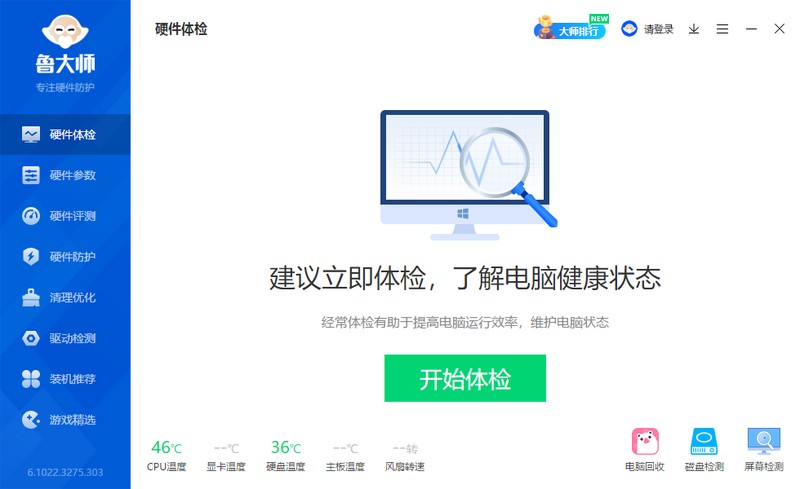
3 在左侧列表中选择“硬件参数”,稍等片刻,即可在右侧区域显示出当前电脑硬件参数信息。
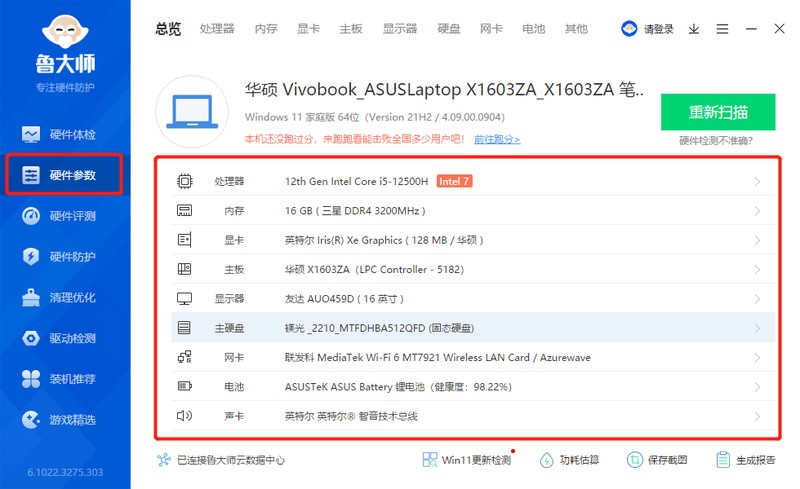
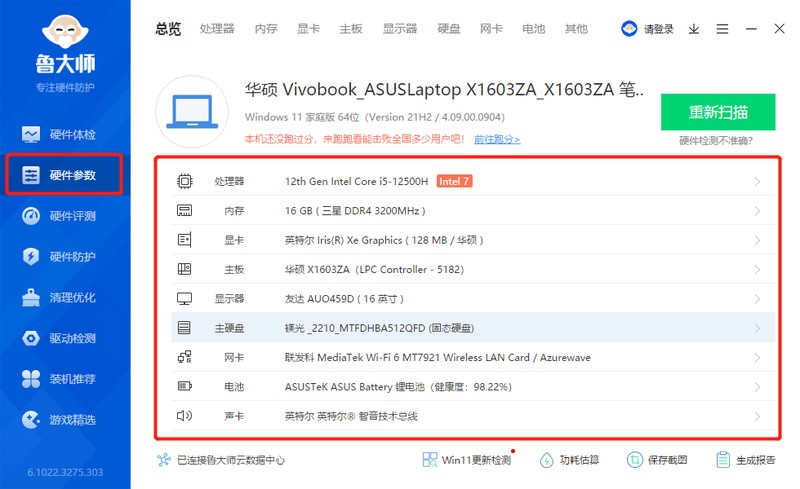
以上是电脑尺寸在哪里看 必看:两招快速查看电脑配置参数信息的详细内容。更多信息请关注PHP中文网其他相关文章!




